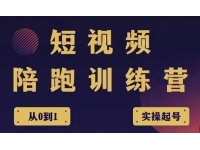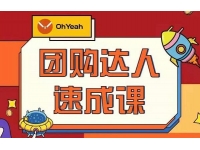快手照片合成后发布指南:尺寸调整、清晰度优化与常见问题解决

哎呀,好不容易把几张心爱的照片合成一张超有感觉的图,准备在快手秀一下,结果发现发布后要么尺寸不对劲,要么画质糊得像打了马赛克,是不是瞬间心情都不美丽了?别急别急,这种事儿小编也常遇到,今天咱们就一起唠唠怎么让合成后的照片在快手清晰又美观地发布出来,希望能帮到你!
🖼️ 一、合成后第一步:尺寸怎么调才合适?
合成好的图片,尺寸可能五花八门,直接往快手一传,很容易就被压缩变形或者显示不全。调整尺寸这一步,可不能偷懒哦。
- •
先搞清楚快手的推荐比例:快手对图片的尺寸比例虽然没有硬性规定死,但通常9:16的竖图或者16:9的横图在手机全屏观看时体验更好,1:1的正方形也不错。你可以先用手机自带的编辑功能或者第三方App(比如“美图秀秀”)裁剪一下。
- •
分辨率别太低:分辨率太低,图片天生就不清晰,上传后更糊。建议宽度至少设置在1080像素以上,这样在手机上看着会更清晰。
- •
文件大小要留意:虽然越大越清晰的道理没错,但巨大的文件上传慢,平台压缩起来可能也更狠。在保证清晰度的前提下,适当控制下体积,比如用一些工具(如“一键改图”软件)调整到2-5MB左右,可能是个不错的平衡点。
🔍 二、发布前关键一步:怎么让图片更清晰?
合成和调整尺寸后,画质可能会有些损失,发布前优化清晰度很重要。
- •
试试“锐化”功能:很多图片编辑App都有“锐化”工具,适度拉一下,可以让图片的边缘和细节更分明,看起来就更清晰了。但千万别下手太重,不然画面会显得很脏很假。
- •
亮度和对比度微调:稍微增加一点对比度,让明暗关系更突出;微调亮度,让画面整体曝光正常,这些都能让图片看起来更通透、更清晰。
- •
选择合适的保存格式:JPEG(.jpg) 是最常用的,它在体积和质量之间平衡得比较好。如果你合成的图片有大量纯色块或者需要透明背景,PNG(.png) 格式能更好地保留细节,但文件可能会大一些。根据你的图片特点选择吧。
❓ 三、常见问题&解决办法
发布过程中遇到问题太正常了,小编给你支几招。
- •
问题一:上传后图片变模糊了
- •
怎么办:首先,检查你的原图是不是足够清晰。原图模糊,后期怎么救都难。其次,尝试在Wi-Fi环境下上传,并留意快手的上传设置里有没有“高清”或“原图”选项(如果有,一定要勾选!)。最后,上传前自己先用软件把图片优化到合适的尺寸和体积,减少对平台压缩的依赖。
- •
- •
问题二:图片尺寸不对,显示不全或变形
- •
怎么办:发布前务必按快手常见的比例(如9:16, 16:9, 1:1)裁剪好。快手APP内部也可能提供简单的裁剪或比例调整功能,上传后留意一下。
- •
- •
问题三:上传失败或速度慢
- •
怎么办:检查网络连接,换到信号好的Wi-Fi或5G环境试试。如果图片体积确实很大,考虑适当压缩一下再传。
- •
💡 四、小编的心得与建议
折腾了这么多,最后小编再啰嗦几句个人体会吧。
- 1.
原图质量是根基:千万记住,前期拍好或者选好高清的原图,比任何后期优化技巧都管用。一张糊的原图,神仙难救。
- 2.
备份原始文件:在调整尺寸、压缩体积或者进行各种优化之前,最好先把原始合成好的图片备份一下,方便以后想用不同尺寸或者方式发布时还能有高质量的底稿。
- 3.
多用工具,但别依赖滤镜:善用各种图片编辑App的工具,比如锐化、调亮度对比度等。但谨慎使用那些花里胡哨的厚重滤镜,它们往往是画质杀手,容易让图片细节丢失。
- 4.
耐心调试:不同的图片,适合的参数可能不一样。别怕麻烦,多试几次,慢慢调整,找到最适合你这张图的那个“完美点”。
总之呢,在快手发布合成照片,想让它们清晰又好看,关键就是处理好尺寸、优化好画质,以及耐心解决好可能出现的小问题。希望这些小技巧能帮你顺利晒出美图!如果成功了,记得回来告诉小编一声呀!
1.《快手照片合成后发布指南:尺寸调整、清晰度优化与常见问题解决》是来源于网络,版权归原作者所有。本站只作为分享和展示的平台,文章中的观点不代表本站的观点。
2.本信息如有侵权请将此链接发邮件至573943400@qq.com,本站将及时处理并回复。